Šajā rokasgrāmatā tiks parādīts process, kā pievienot jaunas spēles savam PlayStation Classic. Šis ir diezgan gudrs uzlauzts, kas neko nedara pašai jūsu PlayStation Classic, un tam nevajadzētu radīt gandrīz nekādu risku sabojāt jūsu konsoli. Tomēr tas nenozīmē, ka nepastāv risks, tāpēc veiciet šo modifikāciju uz savu risku. To sakot, apskatīsim darbības, kas jums būs jāveic.
Atjauninājums: 2019. gada 7. novembris: BleemSync ir jaunināts uz versiju 1.2, taču process ir tāds pats. Ir jauna vilkšanas un nomešanas sistēma, taču tā nav pietiekami uzticama, lai to izmantotu šeit.
Šajā rokasgrāmatā izmantotie produkti
- Zibspuldzes jauda!: SanDisk 16 GB zibatmiņas disks (7 USD vietnē Amazon)
Soli pa solim
- Ievietojiet savu zibatmiņas disks iekšā USB slots datorā.
- Atver savu failu menedžeris.
- Ar peles labo pogu noklikšķiniet uz sava zibatmiņas disks
- Izvēlieties Formāts pogu. Pārliecinieties, vai formāta veids ir iestatīts uz FAT32. Ja tas nav FAT32 vai EXT4, tas nedarbosies.
- Pārdēvējiet zibatmiņas diska etiķeti uz SONY. Tam jābūt ar lielajiem burtiem, pretējā gadījumā tas nedarbosies.
- Klikšķis Sākt lai formatētu zibatmiņas disku. Tas to sagatavos spēlēm.

- Lejupielādējiet jaunāko versiju BleemSync no ModMyClassic. Nelejupielādējiet to zibatmiņas diskā.
- Izvelciet ZIP fails uz jūsu zibatmiņas disku ar apzīmējumu SONY. Tas izvilks vairākas mapes jūsu zibatmiņas diskā.

- Izņemiet zibatmiņas disku no datora.
- Noņemiet visus PlayStation Classic kabeļus.
- Ievietojiet zibatmiņas disku kontroliera 2 ports savā PlayStation Classic.
- Ievietojiet Mikro-USB kabelis pareizajā Classic ligzdā. Ja vēlaties, varat arī pievienot HDMI, taču tas nav nepieciešams, lai šis process darbotos.
- Jūs redzēsit, ka jūsu Classic ierīcē parādīsies oranža gaisma. Kad esat to izdarījis, nospiediet ieslēgšanas poga uz konsoles.
- Tagad jūs redzēsit, ka LED mainīs krāsu, mainot failus konsolē. Tam vajadzētu mainīties oranžā, zaļā un sarkanā krāsā.Avots: Android Central



- Kad konsole atkal iedegas oranžā gaismas diodē, BleemSync ir pareizi instalēts!
- Noņemiet Mikro-USB kabelis no PlayStation Classic un jaudas bloka.
- Ievietojiet Mikro-USB kabelis savā datorā.
- Pārliecinieties, vai ir ievietots USB zibatmiņas disks kontroliera ports 2 uz konsoles.
- Pievienojiet savu Mikro-USB kabelis konsolē. Draiveri jāinstalē automātiski.
- Kad gaismas diode kļūst oranža, ieslēdziet konsoli kā parasti.
- Pagaidiet 10-20 sekundes.
- Savā pārlūkprogrammā (nevis Internet Explorer) apmeklējiet vietni Bleemsyncui.com, lai sāktu spēļu pievienošanu. piezīme: šī saite darbosies tikai pēc tam, kad būsiet pabeidzis visi no iepriekšminētajām darbībām.

- Spēļu pārvaldnieka ekrānā noklikšķiniet uz izvēlēties failus pogu, lai atvērtu failu pārvaldnieku.
- Izmantojiet .bin un .cue augšupielādējamos spēles failus. Jums nav jāuztraucas par attēlu vai citām detaļām, tas tiks aizpildīts automātiski.
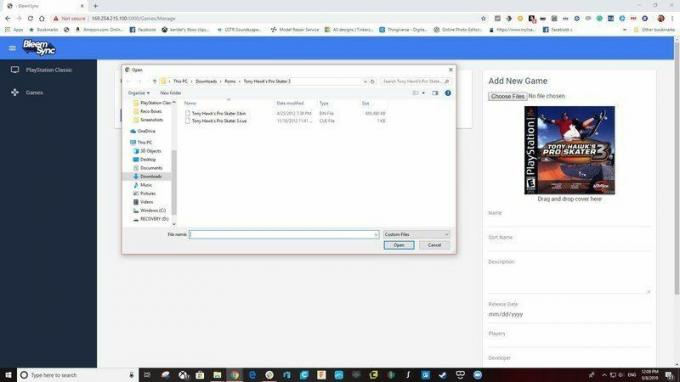
- Kad esat instalējis visas vajadzīgās spēles, izslēdziet konsoli.
- Noņemiet Mikro-USB spraudnis no datora un konsoles.
- Pievienojiet konsoli HDMI un Mikro USB konsolē.
- Ieslēdziet konsoli. Jūs redzēsit LED mirgošanu, kad tā sāks sistēmu.
- Uzplaiksnīšanas ekrānā atlasiet BleemSync kā jūsu palaišanas programma.
Tātad, tagad jūs varat lejupielādēt jebkuru PlayStation One spēli PlayStation Classic. Tajā pat ir instalētas sākotnējās 20 spēles, lai jūs varētu spēlēt. Šis ir viens no vienkāršākajiem un drošākajiem klasiskajiem risinājumiem, ko esmu redzējis, un es ceru, ka tas būs vēl vairāk. Bleemsync jau ir pieejams kontrolleru atbalsts citiem kontrolieriem, piemēram, Xbox One un Steam kontrolieriem.
Mūsu labākā aprīkojuma izvēle
Ir daudz kas nepieciešams, lai tas darbotos. Protams, jums būs nepieciešams jūsu Windows dators, PlayStation Classic un šis:

Sandisk 16GB zibatmiņas disks
16 GB ātra atmiņa
Sandisk Ultra Flair 16 GB zibatmiņas disks ir lielisks produkts informācijas glabāšanai un ātrai pārsūtīšanai, izmantojot USB 3.0 savienojumu. Par tik zemu cenu šis zibatmiņas disks ir zagts.
Es izmantoju Sandisk Ultra Flair daudzos dažādos projektos, un tas nekad nedara labu darbu. Šis disks ir lieliski piemērots PlayStation Classic modifikācijai, jo to var formatēt uz FAT32, un, pateicoties USB 3.0, visu var ātri un vienkārši pārsūtīt.
Citas noderīgas lietas, kuras jūs varētu vēlēties

Anker 10 pēdu mikro USB kabelis(12 USD vietnē Amazon)
Šajās klasiskajās konsolēs vadi nekad nav pietiekami gari. Izmantojiet šo Anker pīto kabeli, lai pārvietotu savu konsoli tuvāk sev, lai kontroliera kabeļi būtu nedaudz vaļīgi.

Xbox One kontrolieris(45 USD vietnē Amazon)
Xbox One kontrolieris ir ideāls spēļu kontrolieris. Tā svars, līdzsvars un ergonomika ir vislabākie savā klasē. Varat arī spēlēt daudz plašāku retro spēļu klāstu, nevis ar PlayStation Classic kontrolieri. Tomēr, lai to izmantotu, jums būs nepieciešams Micro USB kabelis.

AmazonBasics 10 pēdu HDMI(10 USD vietnē Amazon)
Savienots ar 10 pēdu mikro USB, šis HDMI ļaus jums pārvietot PlayStation Classic jebkurā vietā, kur to vēlaties. Tas ir īpaši noderīgi, ja plānojat izmantot oriģinālos kontrollerus.
Kopš HTC Hero laikiem Džeimsam ir bijuši divi vai trīs Android tālruņi, kas iebāzti kabatās. Džeimss vienmēr ir gatavs sniegt padomus par tālruņiem, lietotnēm un pēdējā laikā PlayStation, īpaši VR, tagad tā ir apsēstība. Atrodiet viņu @keridel visur, kur Media Socials.
